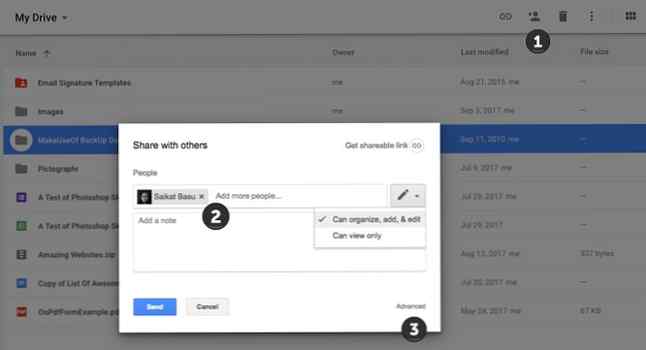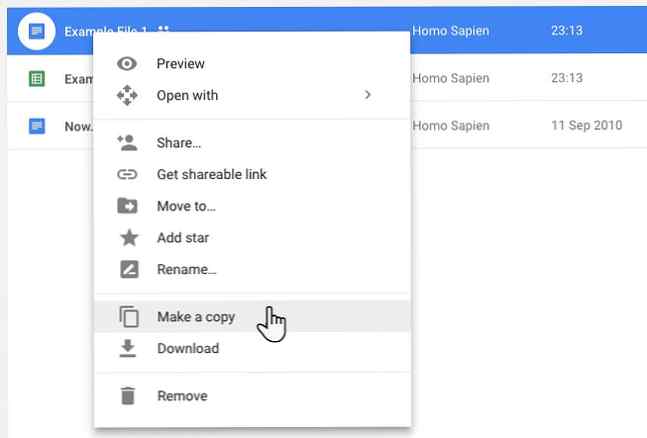Så här överför du filer mellan Google Drive-konton
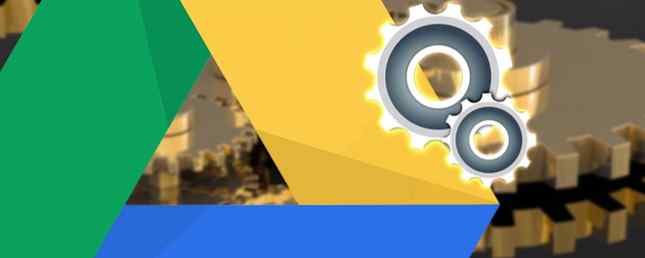
Google Drive ger en generös 15 GB ledigt lagringsutrymme. Det låter mycket, men låt oss komma ihåg att det här rummet delas av dina filer på Google Drive, Gmail och Google Foton. Så när du går tom för utrymme på en av dina Drive-konton kan du överföra filer till en annan.
De flesta av oss har mer än ett Google Drive-konto, men Google har ännu inte gett oss ett enkelt sätt att överföra filer från en Google Drive till en annan sömlöst. Du måste förlita dig på en lösning för att flytta filer från konto till annan.
Om du är mer oroad över hur du hämtar filer från din dator till din telefon, kolla in den här listan över de snabbaste filöverföringsmetoderna mellan datorer och mobila enheter.
Så här överför du filer mellan Google Drive-konton
Om du vill flytta filer från ett konto till ett annat utan att ladda ner och ladda upp dem, så här är vad du behöver göra:
- Öppna ditt primära Google Drive-konto.
- Leta reda på de filer eller mappar du vill flytta till ditt sekundära Google Drive-konto.
- Högerklicka på filen eller mappen och välj Dela. Eller klicka på Dela med sig ikon (markerad som “1” i skärmdumpen).
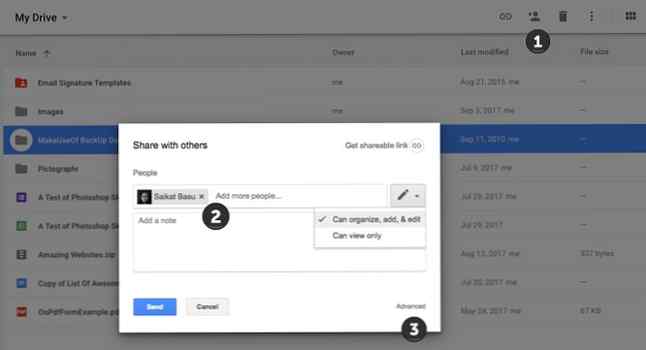
- Skriv ditt sekundära Google-användarnamn. Klicka på Avancerad. Under Dela inställningar, ändra tillstånd till Är ägare. Hit den blåa Skicka knapp.
- Logga in på ditt andra Google Drive-konto. Klicka på Delade med mig filtrera på vänster sidofält för att snabbt hitta den delade mappen.
- Google Drive tillåter inte att du gör en kopia av mappen, men du kan göra en kopia av filerna inuti den och sedan flytta dem till en ny mapp eller undermapp för att replikera hierarkin för originalet.
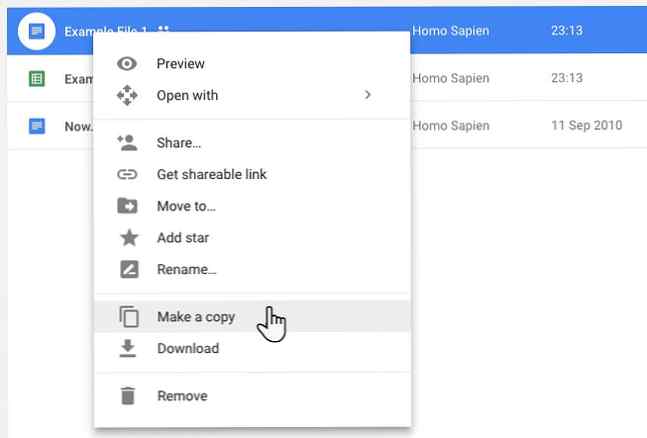
Högerklicka på varje fil (eller välj dem alla) och klicka på Göra en kopia. Byt namn på filerna på lämpligt sätt och flytta dem till en ny mapp. - Gå tillbaka till det primära kontot och ta bort originalmappen från din enhet och även från dess bin.
Du kan också använda Google Takeout för att överföra det fullständiga arkivet av dina data till ett annat konto.
Notera: Om du ska överföra känsliga filer kan du titta på tilläggsverktyg för Google Drive-krypteringsverktyg. 3 Användbara verktyg för att förbättra Google Drive: s säkerhet och integritet. 3 Användbara verktyg för att förbättra Google Drive: s säkerhet och sekretess. Är Google Drive integrerad kryptering tillräcklig för att behålla dina privata filer säker från stöld och intrång? Låt oss ta reda på. Läs mer .
Utforska mer om: Cloud Storage, Collaboration Tools, Filhantering, Google Drive, .